Velog 마크다운(Markdown) 사용법
마크다운이란
마크다운(markdown)은 일반 텍스트 문서의 양식을 편집하는 문법이다. README 파일이나 온라인 문서, 혹은 일반 텍스트 편집기로 문서 양식을 편집할 때 쓰인다. 마크다운을 이용해 작성된 문서는 쉽게 HTML 등 다른 문서형태로 변환이 가능하다.
-위키백과
📖마크다운 사용법
1. 제목 (Header)
마크다운(markdown)은 일반 텍스트 문서의 양식을 편집하는 문법이다. README 파일이나 온라인 문서, 혹은 일반 텍스트 편집기로 문서 양식을 편집할 때 쓰인다. 마크다운을 이용해 작성된 문서는 쉽게 HTML 등 다른 문서형태로 변환이 가능하다.
-위키백과
1. 제목 (Header)
h1 부터 h6까지 표현할 수 있고, #의 개수로 h1 ~ h6 표현이 가능하다.
🖊 마크다운 작성 방법
# h1
## h2
### h3
#### h4
##### h5
###### h6👉 결과
h1
h2
h3
h4
h5
h6
❗ h1과 h2는 다음과 같은 방법으로도 사용가능하다.
=, -를 각각 2개 이상 사용하면 h1, h2의 #을 대신해서 사용할 수 있다.
- 여러 개를 사용해도 h1, h2 효과가 적용됩니다.
🖊 마크다운 작성 방법
h1
==
h2
--
hyphen 여러 개
----------👉 결과
h1
h2
hyphen 여러 개
2. 문단 간격
기본적으로 문단 간격은 <br/>을 사용하여 줄 바꿈으로 나타내고, 여러 번 줄 바꿈시 <br/>을 여러번 사용하면 됩니다.
🖊 마크다운 작성 방법
문단<br/>
문단<br/><br/>
문단👉 결과
문단
문단
문단
3. 목록(리스트)
목록은 순서를 표기하는 목록과 순서가 없는 목록 두 가지를 작성할 수 있다.
3.1 순서를 표기하는 목록
순서있는 목록은 숫자와 점을 사용한다.
🖊 마크다운 작성 방법
1. 첫 번째
2. 두 번째
3. 세 번째👉 결과
1. 첫 번째
2. 두 번째
3. 세 번째
3.2 순서가 없는 목록(글머리 기호)
-, *, +를 사용하여 작성한다. (셋 다 모두 동일한 기능)
- 인라인 코드와 블럭 코드도 작성할 수 있고,
Tab,Space bar를 통해 들여쓰기할 수 있다.
🖊 마크다운 작성 방법
- 목록 1
- 목록 1.1
- 목록 1.2
- 목록 2
Tab 두번 하여 코드 블럭 생성
* 목록 3
+ 목록 4
+ `인라인 코드`
+ Tab키를 하면 다른 모양으로 표현 가능
```
블럭 코드
``` 👉 결과
-
목록 1
- 목록 1.1
- 목록 1.2
- 목록 1.1
-
목록 2
Tab 하여 코드 블럭 생성
- 목록 3
- 목록 4
+인라인 코드
+ Tab키를 사용하면 다른 모양으로 표현 가능``` 블럭 코드 ```
4. 폰트 강조(스타일)
굵게, 기울이기, 취소선 등 기본적인 스타일은 아래와 같이 작성할 수 있다.
🖊 마크다운 작성 방법
__굵게__
**굵게**
_기울여 쓰기_
*기울여 쓰기*
~~취소선~~👉 결과
굵게
굵게
기울여 쓰기
기울여 쓰기
취소선
5. 인용문
인용문은 >를 사용하여 작성한다.
🖊 마크다운 작성 방법
> 인용문
- 작성자
> 인용문 작성
>> `>`의 갯수에 따라
>>> 중중첩문 가능👉 결과
인용문
- 작성자
인용문 작성
>의 갯수에 따라중중첩문 가능
6. 인라인 코드
`을 사용하여 인라인 코드를 작성할 수 있다.
🖊 마크다운 작성 방법
`인라인 코드 블럭`👉 결과
인라인 코드 블럭
7. 코드 블럭
`을 세 개 사용하여 인라인 코드를 작성할 수 있다.
🖊 마크다운 작성 방법
```
위 아래 3개로 코드 블럭 생성
``` 👉 결과
위 아래 3개로 코드 블럭 생성❗ 구문 강조(Syntax Highlighting)
🖊 마크다운 작성 방법
아래와 같이 ` 3개 뒤에 컴퓨터 언어 이름을 넣으면 해당 언어 형식으로 변환해 준다.
```javascript
let sum = (Num1, Num2) => {
return Num1 + Num2;
};
sum(100, 200);
```
```python
list = ['1', '2', '3']
for num in list:
print(num)
``` 👉 결과
let sum = (Num1, Num2) => {
return Num1 + Num2;
};
sum(100, 200);list = ['1', '2', '3']
for num in list:
print(num)8. 링크(Link)
인라인 링크와 URL 링크, 참조 링크로 나타낼 수 있다.
🖊 마크다운 작성 방법
인라인 링크는 다음과 같다.
[인라인 링크](https://velog.io/@daekyeong)
url 링크는 다음과 같다.
<https://velog.io/@daekyeong>
참조 링크는 다음과 같다.
[참조 한 링크 사용함][Dekay]
[Dekay]: https://velog.io/@daekyeong👉 결과
인라인 링크는 다음과 같다.
인라인 링크
url 링크는 다음과 같다.
https://velog.io/@daekyeong
참조 링크는 다음과 같다.
참조 한 링크 사용함
9. 이미지 링크(Image Link)
이미지 링크는 아래와 같이 사용할 수 있다.
🖊 마크다운 작성 방법

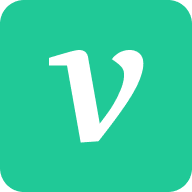👉 결과

❗ 이미지에 링크를 걸고 싶은 경우는 아래와 같이 사용할 수 있다. (Image Size는 10MB 이하만 가능하다)
🖊 마크다운 작성 방법
[](연결하고자하는 url "마우스 오버 시 나타낼 Title")10. 수평선(Horizontal Rules)
*,-,_ 등 3개 이상 입력하여 사용한다.
띄어쓰기를 중간에 사용해도 정상적으로 사용할 수 있지만, -은 헤더로 인식할 수 있기 때문에 주의해야한다.
🖊 마크다운 작성 방법
***
------
-- -- -- -- -- -- --👉 결과
11. 탈출 문자(Escaping Chracters)
텍스트 형식에 사용되는 문자나 기호들을 표현하기 위해서는 \ 백슬래시(Backslash)를 사용한다.
🖊 마크다운 작성 방법
\* 백슬래시를 사용하면 정렬되지 않은 목록의 글머리 기호를 표현할 수 있다.👉 결과
* 백슬래시를 사용하면 정렬되지 않은 목록의 글머리 기호를 표현할 수 있다.
12. HTML
마크다운(Markdown)에서 HTML 태그 또한 사용할 수 있다.
🖊 마크다운 작성 방법
<strong>굵은 제목</strong>
<h3>제목1</h3>
<a href="http://velog.io/@daekyeong">Dekay Blog</a><br>
<font color="blue">Blue</font>👉 결과
굵은 제목
제목1
Dekay BlogBlue
13. 표(Table)
테이블은 아래와 같이 작성합니다.
| 파이프(Pipe)로 구분하며, 4. 폰트 강조(스타일) 에서 다루었던 스타일 적용이 가능하다.
또한 -하이픈(hyphen)으로 구분된 곳 각각 왼쪽, 양쪽, 오른쪽에 :세미콜론을 붙이면 순서대로 왼쪽 정렬, 가운데 정렬, 오른쪽 정렬이 가능하다.
🖊 마크다운 작성 방법
|왼쪽 정렬|가운데 정렬|오른쪽 정렬|
|:---|:---:|---:|
|**Header**|_Title_|Title|
|`Paragraph`|Text|Text|👉 결과
| 왼쪽 정렬 | 가운데 정렬 | 오른쪽 정렬 |
|---|---|---|
| Header | Title | Title |
Paragraph | Text | Text |
14. 체크박스(Check Box)
-, *, + 뒤에 띄어쓰기 후 빈 공간을 가진 [ ]대괄호를 사용한다.
박스에 체크하고 싶다면 [x] 빈 공간 대신 x키를 입력하면 된다.
🖊 마크다운 작성 방법
- [ ] 꾸준하게 공부하기
- [x] 강의 듣기
- [ ] 코딩 연습👉 결과
- 꾸준하게 공부하기
- 강의 듣기
- 코딩 연습
15. 이모티콘 모음 👍
작성된 글 중간에 사용되는 이모티콘은 아래와 같이 사용하거나 사이트에서 복사하여 사용할 수 있다.
단축키
- Window 10:
Window Key(윈도우 키)+.(마침표) - Mac:
Command+Control+Space Bar
사이트
앞으로 Velog 글을 쓰기 위한 마크다운 작성법에 대해 알아봤다. 마크다운을 처음 사용 해보았는데, 적용하기 어렵지는 않았다. 그리고 점점 마크다운에 적응될 때마다 글쓰기 페이지에서 사용할 수 있는 기능이 늘어나면서 상당한 재미를 느낄 수 있었다.🙂
end.
Author And Source
이 문제에 관하여(Velog 마크다운(Markdown) 사용법), 우리는 이곳에서 더 많은 자료를 발견하고 링크를 클릭하여 보았다 https://velog.io/@daekyeong/Velog-마크다운Markdown-작성법저자 귀속: 원작자 정보가 원작자 URL에 포함되어 있으며 저작권은 원작자 소유입니다.

좋은 웹페이지 즐겨찾기
